'>
USA లోని జియో-పరిమితి స్ట్రీమింగ్ సేవలలో నెట్ఫ్లిక్స్ ఒకటి. మీ దేశంలో నెట్ఫ్లిక్స్ బ్లాక్ చేయబడితే, మీరు దీన్ని సినిమాలు, టీవీ షోలు మొదలైన వాటికి చూడటానికి యాక్సెస్ చేయలేరు. అదనంగా, నెట్ఫ్లిక్స్ కేటలాగ్లు వివిధ దేశాలను బట్టి మారుతూ ఉంటాయి. ఉదాహరణకు, మీరు UK లో ఉంటే, మీరు USA లో మాత్రమే అందుబాటులో ఉన్న కంటెంట్ను చూడలేరు. అదృష్టవశాత్తూ, నెట్ఫ్లిక్స్లో మీకు కావలసిన ఏదైనా కంటెంట్ను మీరు ఇప్పటికీ చూడవచ్చు. నెట్ఫ్లిక్స్లో ప్రాంతాన్ని మార్చడం పద్ధతి. ఈ వ్యాసంలో, నెట్ఫ్లిక్స్ ప్రాంతం / దేశాన్ని ఎలా మార్చాలో మేము మీకు చూపుతాము.
సారాంశం
నెట్ఫ్లిక్స్ ప్రాంతాన్ని VPN తో మార్చండి
నెట్ఫ్లిక్స్ మార్చడానికి ఇతర మార్గాలు?
నెట్ఫ్లిక్స్ ప్రాంతాన్ని VPN తో మార్చండి
మీరు నెట్ఫ్లిక్స్ ప్రాంతాన్ని నమ్మదగిన VPN తో మరొక దేశానికి మార్చవచ్చు. VPN తో, మీరు ఈ సాధారణ దశలతో నెట్ఫ్లిక్స్ ప్రాంతాన్ని మార్చవచ్చు:
- లాగిన్ అవ్వండి నెట్ఫ్లిక్స్ మీ నెట్ఫ్లిక్స్ ఖాతాతో.
- నమ్మదగినదాన్ని డౌన్లోడ్ చేసి, ఇన్స్టాల్ చేయండి VPN మీ పరికరాల్లో
- VPN ను ప్రారంభించి సర్వర్కు కనెక్ట్ చేయండి మీకు కావలసిన నెట్ఫ్లిక్స్ కంటెంట్ ఉన్న దేశంలో
- నెట్ఫ్లిక్స్ వెబ్సైట్కు వెళ్లండి మరియు ఇతర దేశాలలో అందుబాటులో ఉన్న మీకు ఇష్టమైన ప్రదర్శనలు, సినిమాలు మరియు సంగీతాన్ని చూడండి.
నెట్ఫ్లిక్స్ ప్రాంతాన్ని మార్చడానికి VPN ను ఎందుకు ఉపయోగించాలి?
నెట్ఫ్లిక్స్ ప్రాంతాన్ని మార్చడానికి ఏకైక మార్గం మీ ఐపి చిరునామాను ఇతర దేశాల నుండి మరొక ఐపి చిరునామాకు మార్చడం. IP చిరునామాను మార్చడానికి ఉత్తమ ఎంపిక VPN ను ఉపయోగించడం. వర్చువల్ ప్రైవేట్ నెట్వర్క్ కోసం VPN చిన్నది. ఒక VPN మీ IP చిరునామాను ముసుగు చేయవచ్చు మరియు ఇతర దేశాల నుండి మరొక IP చిరునామాతో భర్తీ చేయవచ్చు . కాబట్టి మీరు ఇతర దేశాల నుండి నెట్ఫ్లిక్స్ వంటి వెబ్సైట్లకు కనెక్ట్ అవుతున్నట్లు VPN కనిపిస్తుంది.
VPN తో, మీకు కావలసిన నెట్ఫ్లిక్స్ కంటెంట్ను అందించే దేశంలోని సర్వర్కు మీరు కనెక్ట్ కావచ్చు . ఉదాహరణకు, మీరు స్పానిష్ భాషలో ప్రయాణిస్తుంటే, మీరు కొన్ని USA చలనచిత్రాలను చూడాలనుకుంటే, మీరు USA లో సర్వర్ను ఎంచుకోవడానికి VPN ని ఉపయోగించవచ్చు. ఆ తరువాత, మీరు USA లో అందుబాటులో ఉన్న ఏ సినిమాను అయినా చూడవచ్చు.
అదనంగా, VPN మీ కంప్యూటర్ మరియు VPN సర్వర్ మధ్య గుప్తీకరించిన సొరంగాన్ని నిర్మిస్తుంది. వెబ్సైట్ను ప్రాప్యత చేయడానికి మీరు VPN ను ఉపయోగించినప్పుడు, మీ కంప్యూటర్ మరియు గమ్యం వెబ్సైట్ మధ్య ట్రాఫిక్ గుప్తీకరించబడుతుంది . ఇది హ్యాకర్లు మరియు మీ ISP (ఇంటర్నెట్ సర్వీస్ ప్రొవైడ్) వంటి ఇతరులను మీ సమాచారాన్ని ట్రాక్ చేయడాన్ని నిరోధిస్తుంది. ఈ సందర్భంలో, మీరు ఎవరో మరియు మీరు ఇంటర్నెట్లో ఏమి చేశారో వారికి తెలియదు. VPN తో, మీరు ఇంటర్నెట్ను సర్ఫింగ్ చేసేటప్పుడు మరియు నెట్ఫ్లిక్స్లో మీకు నచ్చిన కంటెంట్ను యాక్సెస్ చేసేటప్పుడు గోప్యత మరియు భద్రతను ఆశించవచ్చు.

నెట్ఫ్లిక్స్ కోసం VPN లు ఇప్పటికీ పనిచేస్తాయి
మీరు ఎంచుకునే అనేక VPN లు ఉన్నాయి. కానీ అన్ని VPN లు నెట్ఫ్లిక్స్తో పనిచేయవు. ఇటీవలి సంవత్సరాలలో, నెట్ఫ్లిక్స్ VPN లకు చెందిన IP చిరునామాలను ధృవీకరించడానికి వారి నిర్దిష్ట నియమాలను ఉపయోగించింది. IP చిరునామా VPN నుండి వచ్చినట్లు వారు గుర్తించిన తర్వాత, వారు ఆ IP చిరునామాను బ్లాక్ చేస్తారు లేదా ఆ VPN నుండి అన్ని IP చిరునామాలను బ్లాక్ చేస్తారు. మీరు నెట్ఫ్లిక్స్తో పని చేయని VPN ని ఉపయోగిస్తే, మీకు ఇలాంటి ప్రాక్సీ దోష సందేశం వస్తుంది:
“అయ్యో, ఏదో తప్పు జరిగింది. స్ట్రీమింగ్ లోపం. మీరు అన్బ్లాకర్ లేదా ప్రాక్సీని ఉపయోగిస్తున్నట్లు కనిపిస్తోంది. దయచేసి ఈ సేవల్లో దేనినైనా ఆపివేసి, మళ్లీ ప్రయత్నించండి. ”
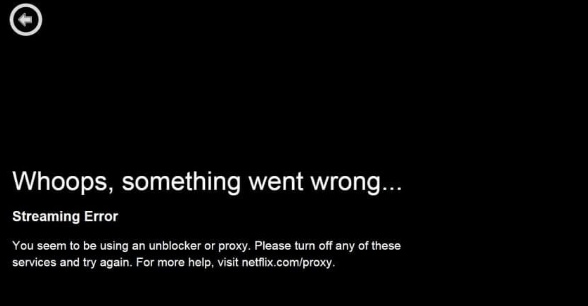
నెట్ఫ్లిక్స్ ప్రాంతాన్ని విజయవంతంగా మార్చడానికి, మీరు నెట్ఫ్లిక్స్తో పనిచేసే VPN ని కనుగొనాలి.
మేము పైన చెప్పినట్లుగా, మీరు ఎంచుకోవడానికి చాలా VPN లు ఉన్నాయి. మీరు నెట్ఫ్లిక్స్ గుర్తింపును దాటవేయగల VPN ని కనుగొనాలనుకుంటే సమయం పడుతుంది. నమ్మదగిన VPN ని కనుగొనడం మరింత కష్టం. మీరు ఏ VPN ను ఉపయోగించవచ్చో మీకు తెలియకపోతే, లేదా నమ్మదగిన VPN కోసం శోధించడానికి ఎక్కువ సమయం కేటాయించకూడదనుకుంటే, మీరు ఈ కథనాన్ని చదవవచ్చు 2019 లో నెట్ఫ్లిక్స్ కోసం 5 ఉత్తమ వీపీఎన్ . మీరు వ్యాసంలో సిఫార్సు చేసిన VPN లలో ఒకదాన్ని ఉపయోగించవచ్చు.
నెట్ఫ్లిక్స్ ప్రాంతాన్ని నార్డ్విపిఎన్తో మార్చండి
నార్డ్విపిఎన్ నెట్ఫ్లిక్స్ కోసం మేము సిఫార్సు చేస్తున్న ఉత్తమ VPN లలో ఒకటి. నెట్ఫ్లిక్స్ ప్రాంతాన్ని మార్చడానికి NordVPN ను ఎలా ఉపయోగించాలో మేము మీకు చూపుతాము. మీరు మరొక VPN ని ఉపయోగించాలనుకుంటే, నెట్ఫ్లిక్స్లో ప్రాంతాన్ని మార్చడానికి మీరు క్రింది దశలను కూడా చూడవచ్చు.
పొందడానికి క్లిక్ చేయండి NordVPN కూపన్లు NordVPN వద్ద డబ్బు ఆదా చేయడానికి!1) డౌన్లోడ్ మరియు మీ పరికరంలో NordVPN ని ఇన్స్టాల్ చేయండి. నార్డ్విపిఎన్ మాకోస్, విండోస్, ఐఫోన్, ఆండ్రాయిడ్, రౌటర్ వంటి బహుళ పరికరాల్లో పనిచేయగలదు. మీరు ఒకేసారి 6 పరికరాల్లో ఒక VPN ఖాతాను ఉపయోగించవచ్చు.
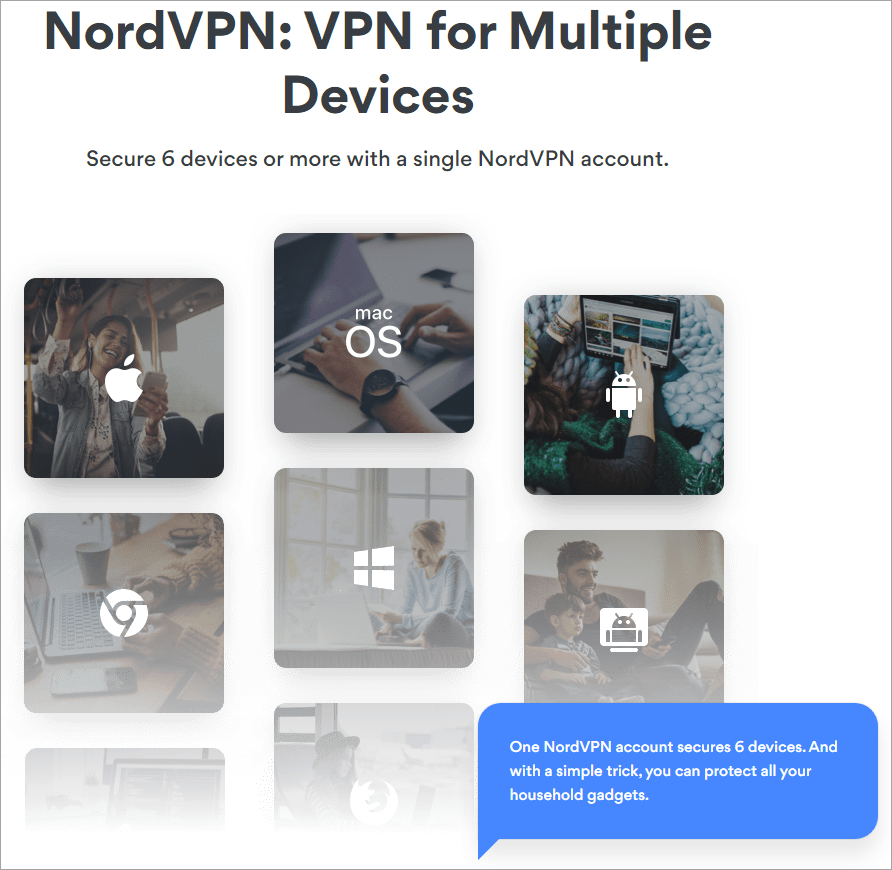
2) NordVPN ను ప్రారంభించి సర్వర్ను ఎంచుకోండి కనెక్ట్ చేయడానికి. మీకు కావలసిన నెట్ఫ్లిక్స్ కంటెంట్ ఉన్న దేశంలో సర్వర్ని ఎంచుకోండి. నార్డ్విపిఎన్ 60 దేశాలలో 5561 సర్వర్లను అందిస్తుంది.
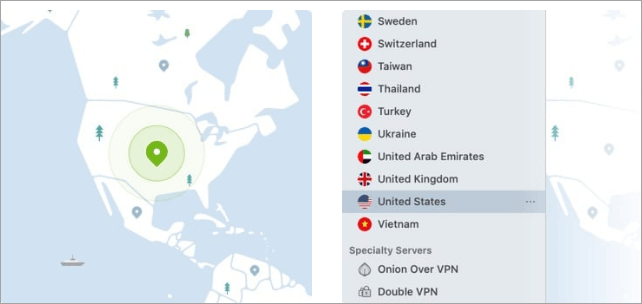
3) కనెక్షన్ విజయవంతం అయిన తర్వాత, మీరు నెట్ఫ్లిక్స్ తెరిచి మీకు నచ్చిన కంటెంట్ను చూడవచ్చు.
చిట్కా: నార్డ్విపిఎన్ 24/7 కస్టమర్ సేవా మద్దతును అందిస్తుంది. మీరు నార్డ్విపిఎన్ ఉపయోగిస్తున్నప్పుడు ప్రాక్సీ లోపం వంటి ఏవైనా సమస్యలను ఎదుర్కొంటే, మీరు సహాయం కోసం వారి కస్టమర్ సేవను సంప్రదించవచ్చు.నెట్ఫ్లిక్స్ ప్రాంతాన్ని మార్చడానికి ఇతర మార్గాలు?
నెట్ఫ్లిక్స్ ప్రాంతాన్ని మార్చడానికి ఇతర మార్గాలు ఉన్నాయా అని కొందరు సందర్శకులు ఆశ్చర్యపోతున్నారు. సమాధానం అవును. మీరు VPN ను ఉపయోగించకూడదనుకుంటే నెట్ఫ్లిక్స్ ప్రాంతాన్ని మార్చడానికి ఇతర మార్గాలను ఉపయోగించుకోవచ్చు. మరొక మార్గం ఉపయోగించడం DNS ప్రాక్సీ .
మేము VPN ని సిఫార్సు చేస్తున్నాము కాని DNS ప్రాక్సీని కాదు, ఎందుకంటే రెండోది తక్కువ నమ్మదగినది. చాలా DNS ప్రాక్సీలు నెట్ఫ్లిక్స్ గుర్తింపును దాటవేయలేవు. మీ IP చిరునామాను సులభంగా నిరోధించవచ్చు. అదనంగా, DNS ప్రాక్సీ మీ ట్రాఫిక్ను గుప్తీకరించదు. గుప్తీకరణ లేకుండా, ISP మరియు హ్యాకర్లు మీ ఆన్లైన్ కార్యాచరణను ట్రాక్ చేయవచ్చు. మీ వ్యక్తిగత సమాచారం దొంగిలించబడవచ్చు. DNS ప్రాక్సీ ఉచితం అయినప్పటికీ, మేము దీన్ని సిఫార్సు చేయము.
ఈ వ్యాసం మీకు ఉపయోగకరంగా ఉంటుందని ఆశిద్దాం. మీకు ఏవైనా ప్రశ్నలు, ఆలోచనలు లేదా సూచనలు ఉంటే, సంకోచించకండి.



![[పరిష్కరించబడింది] మీ కంప్యూటర్ సరిగ్గా కాన్ఫిగర్ చేయబడినట్లు కనిపిస్తోంది, కానీ పరికరం లేదా వనరు ప్రతిస్పందించడం లేదు](https://letmeknow.ch/img/knowledge/68/your-computer-appears-be-correctly-configured.png)

![[పరిష్కరించబడింది] NieR ప్రతిరూప FPS చుక్కలు](https://letmeknow.ch/img/technical-tips/10/nier-replicant-fps-drops.jpg)
